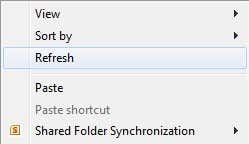как убрать обводку ярлыков на рабочем столе windows 10
Удалить пунктирную рамку вокруг значков на рабочем столе Windows
Вы когда-нибудь замечали, что иногда Windows отображает значки на рабочем столе пунктирной линией? Это действительно раздражает и определенно не выглядит хорошо с аккуратным и гладким интерфейсом Aero Windows 7. Вот что я имею в виду:
Итак, как вы можете избавиться от этого? Ну, ты не можешь навсегда. Это всего лишь часть Windows 7, и она не исчезнет. К счастью, это не проблема в Windows 10.
Тем не менее, есть способ избавиться от этого и не вернуть его, если вы не делаете определенные вещи. Первое, что нужно понять, это то, что в Windows есть фокус клавиатуры и фокус мыши / трекпада. Когда у вас есть только фокус мыши / трекпада, он выглядит как квадрат со светлым фоном.
Вот пара способов, которыми вы можете избавиться от границ на иконках. Обратите внимание, что главное — если вы используете клавиатуру для перемещения по рабочему столу, пунктирная линия будет отображаться. Это просто, как Windows построена так, что вы можете использовать мышь для навигации по Windows и сказать, где вы находитесь. Если у вас все еще есть проблемы с их устранением или если он продолжает возвращаться, оставьте комментарий здесь, и мы постараемся помочь.
Метод 1 — Используйте клавишу TAB
Кажется, это работает довольно хорошо. Просто нажмите клавишу Tab один или несколько раз, и пунктирная линия исчезнет. Вы должны снова выбрать значок с помощью мыши, и он не должен показывать пунктирную границу.
Способ 2 — обновить декстоп
Если вы щелкнете правой кнопкой мыши по Рабочему столу, вы увидите опцию Обновить. Нажмите на это, и пунктирная линия исчезнет.
Метод 3 — Дважды щелкните, чтобы открыть
Одна вещь, которая работала для меня, это просто дважды щелкнуть значок на рабочем столе и открыть приложение / файл или что-то еще. Как только вы вернетесь на рабочий стол, он вернется к окну с цветовой заливкой вместо пунктирной линии.
Метод 4 — Изменить размер значка
Очевидно, что изменение размера значка с одного размера обратно до нормального размера также устраняет проблему. Вы можете щелкнуть правой кнопкой мыши, выбрать View и затем изменить его на Large, например, а затем вернуться к Medium.
Способ 5 — перезагрузите компьютер
В крайнем случае вам может потребоваться перезагрузить компьютер. Это обычно сбрасывает вещи и пунктирная граница не появляется. Опять же, если вы используете клавиатуру в любое время для навигации по рабочему столу, граница снова появится.
К сожалению, это все разные методы, которые я смог найти! Вы действительно ничего не можете с этим поделать. Если вы нашли другое решение, сообщите нам об этом в комментариях. Наслаждайтесь!
Как удалить пунктирную рамку вокруг ярлыка на рабочем столе Windows 10?
Просто нажмите клавишу Tab один или несколько раз, и пунктирная линия исчезнет. Вы должны снова выбрать значок с помощью мыши, и на нем не должно быть пунктирной границы.
Как убрать флажки со значков на рабочем столе Windows 10?
Альтернативный метод: используйте окно параметров папки
Нажмите кнопку «Параметры», и вы увидите окно «Параметры папки». Прокрутите список вниз, пока не увидите «Использовать флажки для выбора элементов». Снимите флажок, затем нажмите Применить. После этого закройте окно параметров папки, и флажки в проводнике исчезнут. Наслаждаться!
Почему значки на моем рабочем столе обведены рамкой?
Удерживайте Control и прокрутите колесо мыши до меньшего или большего размера, и оно должно исчезнуть. Некоторые значки не имеют встроенных больших или меньших размеров, и вы получаете рамку вокруг них.
Как вернуть значки рабочего стола к нормальному размеру?
Нажмите и удерживайте клавишу Ctrl на клавиатуре.
Как удалить ярлыки с рабочего стола?
Удаление ярлыка в Windows
Сначала выделите значок, который хотите удалить, щелкнув по нему. Отсюда вы можете либо нажать «Удалить», либо щелкнуть правой кнопкой мыши значок и выбрать «Удалить» из появившихся опций, либо щелкнуть и перетащить значок в корзину.
Как снять отметку со значков на рабочем столе?
Откройте Панель управления и выберите Параметры папки.
Как избавиться от выделенных значков в Windows 10?
Как избавиться от синего поля на значках рабочего стола?
Выберите вкладку «Рабочий стол», нажмите «Настроить рабочий стол», а затем щелкните вкладку «Интернет». Снимите флажки рядом с записями в поле «Веб-страницы», а затем снимите флажок рядом с «Блокировать элементы рабочего стола».
Как исправить белые пустые значки в Windows 10?
Как мне вернуть мой рабочий стол к нормальной Windows 10?
Как вернуть рабочий стол в нормальное состояние в Windows 10
Как мне вернуть мой экран к нормальному размеру в Windows 10?
Удерживая CTRL, двигайте средним колесом мыши. Вы также можете настроить параметры дисплея, изменив разрешение экрана дисплея.
…
Ответы (1)
Как разместить ярлыки на рабочем столе?
Чтобы расположить значки по имени, типу, дате или размеру, щелкните правой кнопкой мыши пустую область на рабочем столе и выберите «Упорядочить значки». Щелкните команду, которая указывает, как вы хотите расположить значки (по имени, типу и т. Д.). Если вы хотите, чтобы значки располагались автоматически, щелкните «Автоматическое расположение».
Как удалить несколько ярлыков с рабочего стола?
Чтобы удалить сразу несколько значков, щелкните один значок, удерживайте клавишу «Ctrl» и щелкните дополнительные значки, чтобы выбрать их. После выбора тех, которые вы хотите удалить, щелкните правой кнопкой мыши любой из выбранных значков и выберите «Удалить», чтобы удалить их все.
Как удалить элементы с рабочего стола в Windows 10?
Пользователи Windows 8 и 10
Как убрать выделение ярлыков на рабочем столе Windows 10?
Как убрать пунктирную рамку вокруг ярлыка на рабочем столе Windows 10?
В контекстном меню рабочего стола выберите «Вид» —> «Мелкие значки». Или измените размер вращением колеса мыши при нажатой клавише CTRL. Если в результате рамка вокруг значков исчезнет, то это будет означать то, что появление рамки не является неисправностью.
Как убрать рамки вокруг иконок на рабочем столе?
Как убрать «рамку» вокруг ярлыков на рабочем столе?
Как снять выделение с папок на рабочем столе?
Как убрать рамки иконок андроид?
Нажмите на приложение Настройки. Тапните на первый пункт в списке. После этого найдите опцию «только иконки» или «Icons only». Теперь белые рамки вокруг значков должны исчезнуть.
Как убрать стрелки с ярлыков на рабочем столе?
Для Windows 10 можно сделать автоматический перезапуск в диспетчере задач, для этого открываем диспетчер задач через контекстное меню панели задач. На вкладке «Процессы» ищем «Проводник«, жмём правой клавишей мыши по нему и выбираем «Перезапустить«. После перезапуска стрелки с ярлыков исчезнут.
Как убрать галочки OneDrive?
Они говорят об успешной синхронизации папки с облачным хранилищем.
Как убрать надписи с ярлыков на рабочем столе?
Как убрать значок меню с главного экрана самсунг?
Как настроить главный экран
Как убрать автоматическое выделение буквы?
Отменить выделение можно с помощью нескольких способов.
Как убрать обводку ярлыков на рабочем столе windows 10
Требования.
Статья действительная для Windows XP.
Информация.
По умолчанию, рамки вокруг названия значков на рабочем столе нет, т.е. название значка написано как бы в воздухе (прозрачный фон). Но при желании можно включить эту рамку и дать ей определенный цвет по Вашему вкусу.
Включение цветной рамки вокруг названия значка.
1. Правой кнопкой мыши щелкните на значке «Мой компьютер» и выберите пункт меню «Свойства«;
2. В окне «Свойства системы», перейдите на вкладку «Дополнительно«;
3. В разделе быстродействие нажмите кнопку «Параметры«;
4. В окне «Параметры быстродействия», перейдите на вкладку «Визуальные эффекты«;
5. В маленьком окошке, уберите галочку напротив параметра «Отбрасывание теней значками на рабочем столе«;
6. Нажмите кнопку «ОК» и дождитесь применения параметров;
7. Закройте все окна;
Установка цвета рамки.
1. Щелкните правой кнопкой мыши на рабочем столе и выберите пункт меню «Свойства»;
2. В окне «Свойства: Экран», перейдите на вкладку «Оформление«;
3. В правом нижнем углу нажмите кнопку «Дополнительно«;
4. В окне «Дополнительное оформление», в поле «Элемент«, выберите «Рабочий стол«;
5. В поле «Цвет 1«, выберите нужный цвет;
 | Если стандартных цветов Вам мало, то нажмите кнопку «Другой«, потом выберите цвет и нажмите кнопку «ОК» |
6. В окне «Дополнительное оформление», нажмите кнопку «ОК»;
7. В окне «Свойства: Экран», нажмите кнопку «Применить» и дождитесь применения параметров;
8. Закройте все окна;
Если указанные выше действия не помогли, тогда попробуйте выполнить эти действия.
1. Щелкните на рабочем столе правой кнопкой мыши;
2. В открывшемся меню, выберите пункт «Свойства«;
3. В окне «Свойства: Экран» перейдите на вкладку «Рабочий стол«;
4. На этой вкладке нажмите кнопку «Настройка рабочего стола«;
5. В окне «Элементы рабочего окна» перейдите на вкладку «Веб«;
6. Уберите все галочки в окошечке «Веб-страницы»;
7. Уберите галочку «Закрепить элементы рабочего стола«;
8. Нажмите кнопку «ОК», затем в окне «Свойства: Экран» кнопку «Применить»;
Как убрать пунктирную рамку вокруг ярлыка на рабочем столе?
Как убрать пунктирную рамку вокруг ярлыка на рабочем столе Windows 10?
В контекстном меню рабочего стола выберите «Вид» —> «Мелкие значки». Или измените размер вращением колеса мыши при нажатой клавише CTRL. Если в результате рамка вокруг значков исчезнет, то это будет означать то, что появление рамки не является неисправностью.
Как убрать обводку вокруг значков на рабочем столе?
Как убрать «рамку» вокруг ярлыков на рабочем столе?
Как убрать рамки иконок андроид?
Нажмите на приложение Настройки. Тапните на первый пункт в списке. После этого найдите опцию «только иконки» или «Icons only». Теперь белые рамки вокруг значков должны исчезнуть.
Как убрать надписи с ярлыков на рабочем столе?
Как избавиться от иконки?
Самый простой способ удалить ненужную иконку с рабочего стола – отправить ее в системную корзину:
Как убрать автоматическое выделение буквы?
Выберите нажатие функциональной клавиши Esc, а следом клавиши с символом «-» для отмены выделения текста в документе Word, совершенном в расширенном режиме выделения параграфов при нажатии клавиши F8.
Как выделить все ярлыки на рабочем столе?
Как выделить значок на Рабочем столе
Чтобы выделить значок, щёлкните на нём левой кнопкой мыши. Выделенный значок и подпись под ним изменяют свой цвет.
Как убрать рамки значков самсунг?
Давайте поговорим о двух наиболее простых методах отключения белой рамки значков на телефонах Samsung Galaxy после установки Android 9 Pie с интерфейсом One UI. Теперь нажмите «Try»; Выберите вариант «Icons only» (Только значки); Нажмите «Done» (Готово);